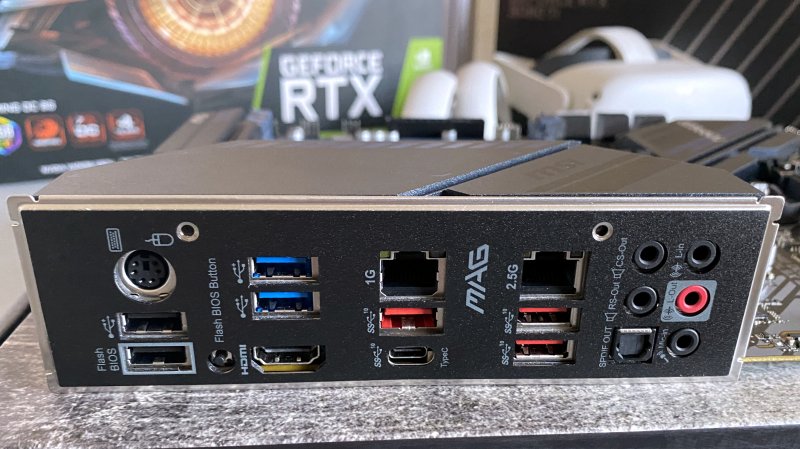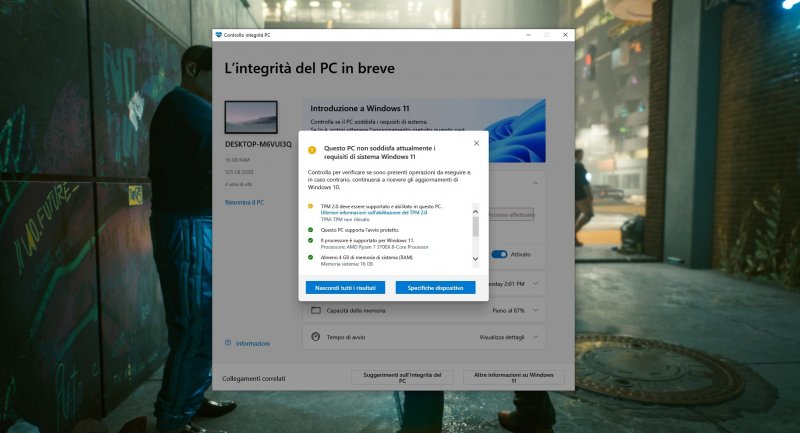Assemblare il proprio PC richiede un po' di impegno ma negli anni è diventato sempre più facile e ha diversi vantaggi rispetto all'acquisto di soluzioni pre-assemblate. Possiamo infatti scegliere e tarare la configurazione al millimetro sulle nostre necessità e possiamo risparmiare il rincaro dei pre-assemblati, in alcuni casi tanto marcato da vanificare del tutto la convenienza di un desktop. Da qui la nostra guida per assemblare un PC da gaming, con i 14 passaggi fondamentali per cavarsela in un processo che richiede un po' di attenzione, ma al giorno d'oggi è praticamente alla portata di tutti.
Una volta che vi sentite pronti per procedere con l'assemblaggio, vi consigliamo di leggere il nostro speciale aggiornato mensilmente con le migliori configurazioni PC per fascia di prezzo, così da avere un'idea sulle migliori componenti da acquistare.
1. Postazione e strumenti di lavoro
Prima ancora di pensare all'assemblaggio di un PC da gioco è bene pensare a dove andrà posizionato, ma anche a dove montarlo. Avere uno spazio adeguato, che può anche essere il pavimento di una stanza sufficientemente ampia, è importante, così com'è importante evitare di lavorare su tappeti o moquette. Buona norma sarebbe anche quella di avere scarpe con suole in gomma, assicurandosi di toccare le parti in metallo del case, in modo da disperdere l'elettricità statica, prima di mettere mano a componenti sensibili e potenzialmente non protette da involucri come memorie e SSD.
L'altro elemento fondamentale per il montaggio è l'illuminazione, preferibilmente mirata, per poter mettere mano a cavi, componenti e viti che possono essere di dimensioni piuttosto piccole. Ed è per questo che servono anche due cacciaviti di tipo Phillips, quelli con impronta a stella o croce che dir si voglia, preferibilmente con punta di misura 2 per le viti del case, che servono per fissare scheda madre e schede PCIe, e con punta di misura 0 per eventuali SSD M.2 da installare negli appositi slot.
A corredo consigliamo di tenere a portata di mano carta, un panno per pulire le parti più delicate e suscettibili alla polvere, fascette per accorpare i cavi ed evitare garbugli, una pinzetta per tagliarle, un contenitore preferibilmente scuro in cui riporre le viti e tutta la componentistica a portata di mano, in modo da non dimenticare nulla. Proprio per questo, prima di passare alle fasi dell'assemblaggio, parliamo della scelta dell'hardware.
2. Case
Il case non è solo l'involucro del PC, è quello che lo definisce. Scegliere il case, al netto del budget a disposizione, significa scegliere impostazione estetica, dimensioni e margini di upgrade della nostra configurazione ed è quindi un passo importante che va a determinare anche la facilità con cui potremo mettere le mani alla componentistica. Le variabili sono davvero molte e comprendono il potenziale ingombro di schede video di fascia alta, eventuali dissipatori a torre after market, slot per storage aggiuntivi, spazio per i sistemi di raffreddamento a liquido AIO, spazio per un eventuale raffreddamento a liquido custom e via dicendo.
D'altronde i PC possono essere di tipo completamente diverso. Ci sono quelli tutti in vetro temperato e ventole RGB, ci sono quelli basati su una ventilazione minima o addirittura assente che puntano sulla rumorosità minima, ci sono quelli giganti con possibilità di upgrade infinite, ci sono quelli ad alta ventilazione che facilitano l'overclock della GPU e ci sono quelli standard, che costano poco e offrono una ventilazione classica ma efficace. Inoltre ci sono modelli ultraleggeri, con maniglie, a torre e via dicendo, in un panorama ampio ma nel quale possiamo muoverci seguendo una semplice domanda: cosa vogliamo?
Stabilito tutto questo, gli standard di case tra cui possiamo scegliere per un PC da gaming sono tre e sono full tower, mid tower e mini tower, mentre le schede madri possono andare dalle minuscole micro ATX a piastre EATX, ma esistono case mid tower che possono montare anche le schede madri più grandi e case apparentemente grandi ma organizzati in modo da essere meglio abbinati con schede madri non troppo ampie. Per questo è bene informarsi tenendo sempre conto che, a meno di necessità specifiche, un buon mid tower compatto con un interno pensato per una gestione dei cavi discreta risolve parecchi problemi ed è sufficiente anche per configurazioni da gioco di ottimo livello.
3. Componentistica
Stabilito il case non resta che scegliere la componentistica a partire dalla scheda madre, tenendo ovviamente conto delle dimensioni e del processore che vogliamo montarci. Non è il caso infatti di abbinare una CPU a 16 core con una piastra di fascia media con VRM limitato che potrebbe frenare in modo importante il processore e creare problemi in caso di overclock. Ma non è detto che si debba puntare necessariamente al massimo, a meno di non avere necessità di calcolo importanti o di pretendere il massimo del framerate in 1080p, laddove il processore ha ancora un peso rilevante sulle prestazioni.
Detto questo, un processore da 6 core di ultima generazione con una buona scheda madre di fascia media è sufficiente per sfruttare adeguatamente una scheda video anche di fascia estrema, tanto più se si parla di configurazioni per il 1440p, risoluzione che sta diventando il punto di riferimento nel gaming, o per il 4K, dove il peso del processore è quasi irrilevante, almeno parlando di modelli delle ultime generazioni.
Ma la CPU resta rilevante per la reattività del sistema, il multitasking, registrazione video e tanti altri fattori che possono essere rilevanti anche per un giocatore. Anche qui, quindi, è bene mettere nero su bianco quello che ci serve, quello che vorremmo e quello che potrebbe servirci in futuro, abbinando ai processori una buona memoria che deve essere semplicemente in grado di raggiungere la velocità consigliata, generalmente alla portata di qualsiasi scheda madre di ultima generazione, con timing più bassi possibile.
Anche se molte configurazioni possono essere sfruttate adeguatamente con una scheda madre budget, spendere qualcosa in più può garantire maggiore longevità, maggiore supporto ed extra comodi come Wi-Fi integrato, porte dalla velocità maggiore e maggiori opzioni di upgrade. In genere, comunque, una buona scheda micro-ATX si sposa perfettamente con un mid-tower e permette di alloggiare almeno un paio di SSD M.2 ad alta velocità, fino a 6 dischi SATA e fino a 4 periferiche PCIe, compreso doppio slot PCIe x16 a piena lunghezza per configurazioni a due schede, rare ma ancora possibili. Certo, volendo avere unità SSD portatili da 2000 MB/s, utili per caricare i giochi direttamente dallo storage esterno, è necessaria una porta USB Type-C Gen 2x2, ma 1000 MB/s sono già una velocità notevole per chi al massimo ha bisogno di spostare foto, documenti, giochi o video.
Per l'alta velocità, invece, c'è lo storage interno, anche se le unità SSD anche SATA III, quelle da 550 MB/s ormai economiche, garantiscono tutte caricamenti veloci. Ma volendo sfruttare tecnologie come DirectStorage, che promettono vantaggi anche in gioco come nel caso degli open world senza caricamenti, è bene puntare su un'unità SSD PCIe 3.0 di fascia alta e per andare sul sicuro mettendosi avanti con i tempi potrebbe essere sensato puntare anche su standard superiori, a patto ovviamente di avere un budget sufficiente.
Scelti dispositivi di archiviazione e dimensioni, ma tenendo conto che è anche la parte più facile da ampliare in un secondo momento, viene il momento della GPU che assieme alla CPU e alle periferiche determinano l'alimentatore, da prendere preferibilmente abbondante rispetto a quello consigliato. In genere è bene scegliere la scheda video in base al monitor e alle tipologie di gioco che vogliamo. Riferirsi ai requisiti hardware della tipologia di gioco che preferiamo è consigliato, ma è meglio abbondare per evitare problemi con i giochi futuri, a meno ovviamente di non puntare coscientemente a una configurazione economica e aver già fatto i conti con la possibilità di dover scendere a compromessi con le impostazioni grafiche.
Anche qui, comunque, chi lavora con applicazioni grafiche così come chi cerca il framerate massimo spesso decide di puntare semplicemente in alto, investendo in un sistema longevo e potente con tutto il corredo di periferiche da gioco. Una sterminata prateria di scelte che dipendono dalle esigenze del singolo. Potrebbe però avere senso puntare qualcosa su periferiche di altro tipo come una scheda audio con DAC esterno, puntando su roba di buon livello visto che ormai i chipset audio integrati nelle schede madri di fascia medio alta garantiscono una qualità elevata, sufficiente per la maggior parte delle necessità. Detto questo, non resta che procedere all'assemblaggio del PC da gaming per poter dare finalmente un senso agli acquisti.
Componenti necessarie:
- Processore (CPU)
- Scheda madre
- Memoria (RAM)
- Processore grafico (GPU)
- Storage
- Alimentatore (PSU)
- Dissipatore
- Periferiche da gaming
- Sistema operativo (OS).
4. Installazione processore
Una volta preparata la superficie di lavoro è il momento di sfilare la scheda madre dall'imballaggio, estrarla dalla plastica antistatica, posizionarla sotto una fonte di luce sufficientemente intensa e individuare il socket della CPU, un quadrato pieno di lamelle o fori, per sollevare la levetta corrispondente. A questo punto, nel caso dei processori Intel, è necessario rimuovere la copertura in plastica per poi procedere a posizionare il processore.
Rimosso il processore dall'imballaggio prendendolo per i lati, prestando attenzione a non toccare i pin o le lamelle con le dita, non resta che girarlo per trovare un triangolino su uno degli angoli inferiori della CPU, identificare lo stesso segnale sul socket e posizionare il cuore del sistema nella posizione corretta, con molta cautela. Il blocco del processore dovrebbe incassarsi perfettamente, senza bisogno di alcuna pressione, incassandosi perfettamente nella cornice del socket. Fatto questo non resta che abbassare la leva sollevata in precedenza, esercitando la giusta pressione che risulta più importante per i processori Intel, per fissare finalmente la CPU alla scheda madre.
5. Installazione SSD M.2
Installare un SSD M.2 non è necessario. Chi ha bisogno di tanto spazio spendendo poco ricorre ancora alla combinazione tra un SSD SATA e un disco meccanico di grosse dimensioni, entrambi da collegare tramite cavo alle apposite porte SATA, di solito posizionate sul lato opposto del primo slot PCIe, quello destinato a ospitare la scheda video nella stragrande maggioranza dei casi.
Ma un SSD M.2 ha diversi vantaggi a partire dalla velocità, se parliamo di un drive PCIe, per arrivare alla comodità. Si tratta infatti di dischi piccoli, schedine che vanno inserite dalla testa negli appositi slot della scheda madre. Vanno quindi a sparire, spesso sotto un dissipatore integrato o compreso nella scheda madre, rimuovendo l'ingombro dei cavi delle soluzioni SATA. Tra l'altro sono molto facili da montare e da fissare, con un apposita vite di dimensioni piccole che richiede il summenzionato cacciavite Phillips con punta di misura 0.
6. Installazione memoria RAM
L'altra componente fondamentale per far partire un PC è la RAM, solitamente dual channel con due banchi da montare in due dei quattro slot disponibili. Ma è possibile che vogliate riempirli tutti e 4, per aumentare il quantitativo complessivo di memoria o sfruttare RAM di tipo quad channel, o che la scheda madre sia un modello ITX e disponga quindi di soli due slot.
Nella maggior parte dei casi, comunque, avrete a disposizione due banchi di memoria dual channel e due slot che non devono essere utilizzati in modo causale. Il manuale della scheda riporta infatti lo schema di installazione, solitamente indicando come slot da utilizzare il secondo e il quarto a partire dalla CPU.
Determinata la configurazione non resta che installare i moduli, cosa molto facile. Basta infatti allargare i meccanismi di fissaggio ai lati degli slot (talvolta se ne può aprire solamente uno) e inserire la memoria dal lato dei contatti, tenendo conto della tacca asimmetrica che li separa ed è pensata proprio per impedire che la memoria possa essere montata al contrario.
7. Installazione dissipatore
Prima di posizionare la scheda madre nel case, è bene premurarsi di installare la ventola del processore, a meno di non avere in mente di utilizzare un dissipatore a liquido custom o AIO da montare invece con la scheda già posizionata nel case. I dissipatori ad aria, comunque, possono essere decisamente efficaci, evitano i rischi dell'avere liquido nel PC e prevedono una manutenzione meno impegnativa.
Nel caso di molti processori c'è già un dissipatore integrato e già dotato di pasta termica, pensato per essere fissato in modo facile ai due supporti montati a vite ai lati del socket o dotato di quattro perni con meccanismo a scatto che vanno inseriti nei quattro fori presenti sulla scheda madre, in corrispondenza dei quattro angoli della CPU. Ma in molti casi, soprattutto se si considera un margine di overclock o si utilizza un processore dalle frequenze spinte, è bene considerare un dissipatore aftermarket. D'altronde ci sono opzioni a basso prezzo che garantiscono prestazioni termine decisamente superiori rispetto a quelli stock e opzioni più costose che garantiscono temperature da AIO di buon livello risultando meno rumorose. Nel caso dei dissipatori aftermarket il montaggio si fa leggermente più macchinoso, ma è comunque difficile sbagliare. Tutto dipende infatti da uno spesso supporto rettangolare in metallo, che si libera svitando le staffe in plastica pre-installate nelle schede madri AMD e si trova solitamente nella confezione della scheda madre nel caso dei modelli Intel.
L'oggetto in questione dispone di quattro perni filettati internamente che devono essere inseriti, dal basso, nei quattro fori agli angoli del processori. Sopra a questi, dalla parte alta, si inseriscono quattro distanziali cilindrici in plastica ai quali vanno fissate due barre e quattro viti. Le dimensioni sono diverse a seconda che si tratti del kit di montaggio per i processori AMD o di quello per i processori Intel, ma la logica è la stessa.
Lo stesso si può dire dei dissipatori a liquido AIO, che si montano in modi analoghi ai dissipatori stock o aftermarket, anche se in questo caso parliamo di sistemi da installare dopo aver fissato la scheda madre al case. Il blocco di dissipazione, infatti, include solo la superficie conduttiva in rame, una pompa e solitamente un logo RGB sulla parte alta, ma c'è da pensare anche al blocco delle ventole che raffreddano il liquido è piazzato in uno dei bordi del case, in modo da risultare invisibile ed espellere il calore generato dal processore direttamente all'esterno del case.
Preparato tutto l'occorrente per fissare la dissipazione non resta che dare una pulita alla superficie del processore con un panno pulito e privo di filamenti e applicarci la pasta termica sopra, in modo da garantire il miglior scambio termico possibile tra l'IHS (integrated heat spreader) e il dissipatore. In questo caso le filosofie sono innumerevoli, ma la sostanza non cambia. Lo scopo infatti è sempre quello di spalmare in modo uniforme la pasta termo conduttiva sulla superficie della CPU, cosa che porta qualcuno a spalmarla direttamente con l'uso di tessere in plastica, carte di credito, spatole e via dicendo. Ma c'è anche chi si accontenta di posizionare un chicco di pasta al centro del processore, sfruttando la pressione che si crea tra questo e la superficie del dissipatore quando questo viene fissato.
Il nostro consiglio, per ottenere buoni risultati senza sprecare troppo tempo, è quello di mettere al centro della CPU, in corrispondenza del chip vero e proprio che è un minuscolo rettangolo di silicio, un quantitativo di pasta termica di buona qualità pari a circa mezzo chicco di riso, applicando altre quattro piccole gocce ai quattro lati di quest'ultimo, a metà strada tra gli angoli e il centro della CPU. L'altro consiglio è quello di seguire il flusso di dissipazione del case, orientando la ventola del dissipatore in direzione della ventola, di solito singola, che espelle l'aria dallo chassis.
Come ultimo accorgimento riguarda l'utilizzo di un case piccolo di memorie ad alto profilo, che si estendono in altezza a causa di dissipazione o illuminazione RGB, è bene considerare un dissipatore che permette di sfalsare la posizione della ventola rispetto a quella del radiatore.
8. Installazione alimentatore
Prima di installare la scheda madre, c'è un ultimo passaggio fondamentale: l'alimentatore. Generalmente questo si monta nella parte bassa del case, verso il fondo, in corrispondenza di un'apertura verso cui orientare il lato dell'alimentatore dove si trovano tasto di accensione, ventola secondaria e quattro fori per le quattro viti per cacciavite Phillips con testa di misura 2. L'altra ventola, invece, può essere orientata verso l'alto, all'interno del case, o verso il basso, cosa preferibile se c'è una grata di ventilazione sulla superficie inferiore del case.
Fissato l'alimentatore, non resta che gestire i cavi. Con un alimentatore non modulare o solo parzialmente modulare, i cavi fondamentali sono già fissati, mentre con un modello completamente modulare è necessario fissarli tutti, ma ci sono scritte sia sui cavi che sulla mascherina dell'alimentatore che rendono questo passaggio semplice. I cavi fondamentali sono quello spiù spesso che termina con un lungo connettore da 24-pin per la scheda madre, uno o due connettori da 8-pin da fissare all'alimentazione ausiliaria del processore, uno o due cavi da 8-pin con con dicitura PCIe da fissare a eventuali prese di alimentazione della scheda video e i cavi di alimentazione per dischi o drive di tipo SATA.
In questa fase è bene già far passare i cavi di alimentazione nell'intercapedine per il cable management, se disponibile, predisponendoli in base alla posizione di periferiche come storage extra, GPU e scheda madre.
9. Installazione scheda madre nel case
Il primo passo da compiere per installare la scheda madre è quello verificare se la mascherina I/O in corrispondenza delle porte è già presente o va installata. Nel secondo caso il procedimento è semplice, ma è bene assicurarsi il rettangolo di alluminio sia allineato con precisione, facendo attenzione ai bordi solitamente taglienti, visto che dovrà combaciare con l'apposita feritoia del case.
A questo punto la scheda madre può essere adagiata nel case, facendo attenzione a evitare colpi o attriti vista la delicatezza di alcune componenti. Il numero di viti necessario per fissarla dipende dai relativi fori sulla scheda e dai distanziali con filettatura interna predisposti sulla superficie del case. Per un modello ATX, in genere, ne servono 9 da fissare con il cacciavite Phillips di misura 2 ed è bene fissarle tutte nel caso, più comune, di un case orizzontale, soprattutto se si usano un dissipatore ad aria aftermarket e una scheda video di fascia, alta, due componenti che possono pesare parecchio.
Assicurata la piastra si passa a collegare l'alimentazione che consiste in un grosso connettore da 24-pin, piazzato nei pressi degli slot della memoria e ben distinguibile dagli altri, oltre ai connettori ausiliari da 8-pin per il processore, da uno a due se la scheda madre è pensata per l'overclock, che sono posizionati nell'angolo in alto a destra della scheda madre, dietro ai radiatori che circondano la CPU. Infine si passa al montaggio dei numerosi connettori, spesso facilitato da porte ben distinguibili nella forma e nella disposizione dei pin. In alcuni casi orientarsi è un po' più complesso, ma il manuale della scheda madre indica con sigle e numeri tutti gli ingressi per pompe a liquido, alimentazione ventola della CPU, un'eventuale centralina, strisce di LED RGB e connettori del case necessari per far funzionare le porte frontali, l'accensione e il reset.
10. Installazione GPU
A seconda del case, la scheda video può essere installata anche in un alloggiamento separato dalla scheda madre, con apposita prolunga, in modo da risultare pienamente visibile dalla finestra in vetro temperato o da essere posizionata in corrispondenza di grate del case per garantire la massima ventilazione.
In genere, comunque, la GPU discreta si posiziona nello slot PCIe 16X più vicino al processore, prima rimuovendo eventuali mascherine in metallo del case in corrispondenza del retro della scheda video e poi sollevando il meccanismo di blocco che si trova sulla punta dello slot PCIe. A questo punto è sufficiente far combaciare i due connettori inferiori della scheda video con lo slot per spingere fino a quando il meccanismo di blocco scatta automaticamente.
Il penultimo passo è quello di fissare le viti sul retro della scheda video, dove si trova la connettività. In genere ne servono un paio, a meno che non si tratti di una sottile scheda single slot. L'ultimo passo, opzionale, è quello di posizionare l'eventuale sistema di supporto per la scheda video, che come abbiamo detto può essere molto pesante, soprattutto nel caso di modelli di fascia estrema o schede reference, spesso caratterizzate da uno chassis quasi interamente composto di metallo.
11. Installazione storage
Questa parte dell'installazione dipende ovviamente dal case ma in genere ci sono almeno un paio di slot ibridi che possono supportare sia dischi da 2.5 che 3.5 pollici e sono dotati di levette che permettono di fissare e smontare un disco con un gesto. In alcuni casi sono nascosti nella parte bassa del case, affiancati all'alimentatore, e sono accessibili smontando la paratia destra.
Gli altri vani sono solitamente posizionati nella parte frontale del case, ma potrebbero essere da montare o in case più particolari posizionati differentemente. In ogni caso la struttura ad alloggiamenti, o il posto in cui dovrebbe stare, è facilmente identificabile e può essere composta da slota da 3.5 pollici, solitamente sopra, e slot da 2.5 pollici, solitamente verso il basso.
Anche in questo caso possono esserci alcuni slot ibridi, pensati per alloggiare entrambe le tipologie principali di drive, ma qualora non ci fossero, ci sono adattatori appositi che permettono di plasmare lo storage a proprio piacimento, per quanto sia improbabile che una configurazione da gioco abbia bisogno di batterie di dispositivi di archiviazione. Ed è difficile che serva anche un'unità ottica, anche se molti case includono ancora uno o due spazi più grandi, di solito nella parte più alta del frontale del case e in corrispondenza con sportellini di plastica rimovibili, proprio per questa evenienza.
12. Installazione sistema operativo
Una volta collegate le periferiche necessarie, ovvero mouse, tastiera e monitor, non resta che allacciare l'alimentazione all'impianto di casa e passare alla prima accensione, da celebrare con un bel sospiro di sollievo non appena il BIOS o la schermata di avvio di Windows compaiono a schermo. Ma anche avendo deciso di mantenere l'installazione di Windows di un altro sistema, cosa possibile con le ultime versioni del sistema operativo Microsoft, il BIOS è una fermata necessaria, se non altro per selezionare il profilo preimpostato di overclock della memoria.
Nel BIOS, inoltre, è possibile e consigliato impostare come come storage principale quello su cui è presente o sarà installato il sistema operativo, salvare e uscire, facendo così partire il processo di boot. Inoltre è il caso di controllare che siano attive le funzioni Re-Sizeable BAR e Above 4G Decoding, per dare accesso in blocco al sistema a tutta la memoria della scheda video, e le tecnologie TPM 2.0 e Secure Boot, necessarie per installare Windows.
Sistemati i preliminari, si arriva al momento dell'avvio effettivo del sistema operativo, se già installato, o di una nuova installazione di Windows, cosa consigliata a meno di non aver utilizzato scheda madre e processore della build precedente in quella nuova. Anche in questo caso, però, un'installazione da zero è preferibile, in modo da avere un sistema perfettamente pulito e funzionante.
Per farlo, prendendo come riferimento Windows 11 visto che parliamo di una configurazione principalmente da gioco, è sufficiente visitare l'apposita pagina di Microsoft che permette di aggiornare il sistema con un assistente su un sistema con una recente versione di Windows già installata, ma permette anche di creare un supporto USB o DVD per installare Windows su una macchina del tutto nuova, utilizzando sia una procedura guidata, sia la ISO del sistema operativo che tra l'altro permette di aggirare problemi di compatibilità della CPU di Windows 11 e può essere abbinata a una scorciatoia per installare il sistema operativo Microsoft anche su sistemi sprovvisti di tecnologia TPM 2.0.
13. Overclock
Non è necessario ricorrere a raffreddamenti a liquido custom o pratiche esotiche per godere di un po' di overclock. Se il sistema è equipaggiato con una CPU sbloccata, gode di un buon ricircolo d'aria ed è dotato di un buon raffreddamento è possibile spingere la CPU di qualche megaherz, magari per supportare al meglio GPU sempre più potenti che spesso sono caratterizzate da un raffreddamento che prevede un certo margine di overclock.
Per l'overclock ci sono strumenti integrati nelle schede madre di fascia alta, con tool del BIOS che impostano l'overclock automatico in sicurezza e parametri che permettono di operare in prima persona, prestando sempre molta attenzione a voltaggi e moltiplicatori per evitare di fare danni. Ma ci sono anche strumenti sempre più sofisticati che permettono l'overclock automatico da Windows a partire da quelli integrati delle suite ufficiali come AMD Ryzen Master, Radeon Adrenalin Software, NVIDIA GeForce Experience e Intel l'Overclocking Utility, che permette di overclockare la memoria anche sulle schede madri B560 nonostante il moltiplicatore della CPU sia bloccato.
Chiaramente intervenendo a mano è possibile lavorare sui voltaggi ottenendo risultati migliori o addirittura abbassando i consumi per aumentare la longevità. Ma il vantaggio dei sistemi di overclock automatico ufficiali è quello di essere accessibili a tutti e di essere pensati per evitare danni al sistema.
14. Manutenzione
Dopo aver montato, posizionato, acceso e impostato il sistema, tutto quello che dobbiamo fare è godercelo, magari prestando un po' di attenzione alle temperature, rilevabili usando i software abbinati alla componentistica oltre a una valanga di programmi gratuiti, mettendo in conto interventi di manutenzione, se non altro per eliminare eventuali accumuli di polvere. Se il case è appoggiato sul pavimento, per esempio, consigliamo di dare una ripulita alle ventole di CPU e GPU ogni 3 o 6 mesi, in modo da garantire l'efficienza della dissipazione.
Il radiatore di una CPU aftermarket, separato dalle componenti elettriche, può essere smontato facilmente e lavato, premurandosi di asciugarlo bene prima di rimetterlo al suo posto, ma a meno di situazioni disastrose, è sufficiente utilizzare l'aria compressa, comoda anche per pulire la tastiera e il mouse. Con gli AIO a liquido invece è necessario verificare che non ci siano perdite e, se possibile, verificare la pulizia del liquido. Una cosa a cui è abituato a chi si diletta con sistemi a liquido custom che chiaramente presuppongono una già elevata dimestichezza con l'installazione di configurazioni PC.
Con la rimozione del dissipatore è necessario ripulire il processore dalla pasta termica e riapplicarla, cosa che ci mette a posto per quanto riguarda un altro aspetto della manutenzione, ma nel caso in cui il case garantisca protezione elevata dalla polvere o il dissipatore possa essere pulito senza smontare alcunché dalla CPU, come nel caso degli AIO, è il caso di mettere in conto un cambio di pasta termica, dando per scontato l'utilizzo di una marca di buona qualità, dopo qualche anno di utilizzo, soprattutto se si verifica un innalzamento delle temperature della CPU.